win10设置用户名 Win10怎么修改用户名名称
更新时间:2023-09-15 18:05:19作者:xtliu
win10设置用户名,随着科技的不断进步和操作系统的更新换代,微软推出了全新的Windows 10操作系统,在Win10中,每个用户都可以设置自己的用户名,以便在使用电脑时进行个性化的展示。有时候我们可能会因为一些原因想要修改自己的用户名,那么该怎样进行操作呢?本文将为大家详细介绍Win10如何修改用户名名称的方法,帮助大家轻松实现个性化的设置。无论是为了更好地展示自己的个性,还是为了提升系统的安全性,修改用户名都是一个非常实用的功能。接下来让我们一起来了解具体的操作步骤吧!
步骤如下:
1.在Windows10系统桌面,我们右键点击“此电脑”图标。在弹出菜单中选择“管理”菜单项
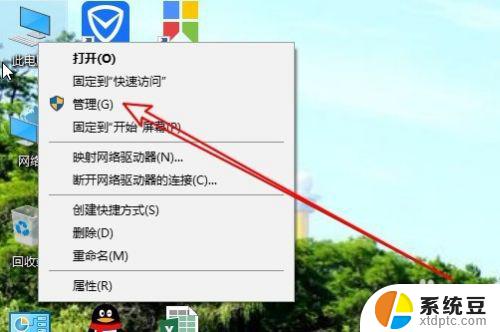
2.接下来在打开的计算机管理窗口中,我们找到“本地用户和组”菜单项。
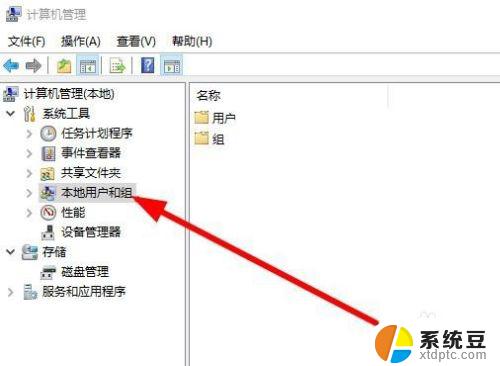
3.接下来点击下面的用户菜单项,然后在右侧的窗口中找到当前的用户名
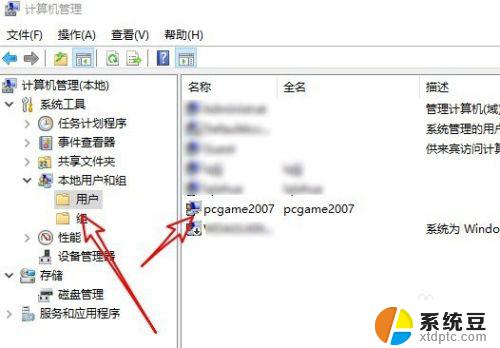
4.双击后打开该用户的属性窗口,在这里可以修改该用户的名称。
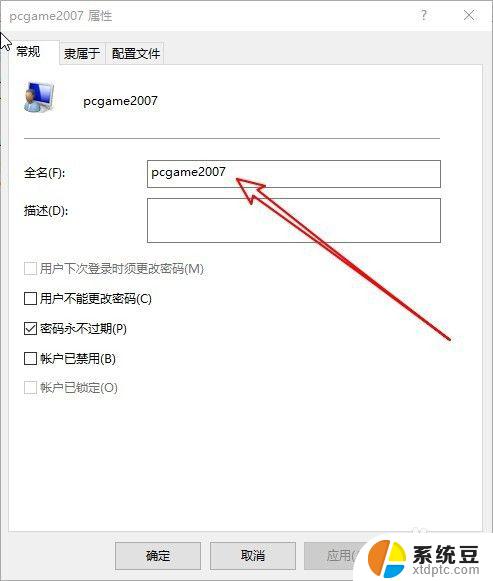
这就是关于win10设置用户名的全部内容,如果您遇到相同的问题,可以按照本文的方法解决。
win10设置用户名 Win10怎么修改用户名名称相关教程
- 计算机账户名称怎么改 Win10中怎样更改用户账户名称
- windows登录用户名怎么更改 win10如何更改用户登录名称
- win10修改cmd用户名 win10怎么修改登录用户名
- win10 设置用户名 win10用户名修改教程
- 账户信息怎么修改名字win10 win10怎么修改账户名称
- win10电脑怎么改用户名 win10修改电脑用户名步骤
- 更改win10登录名 Win10怎么更改用户名和管理员名称
- win10改电脑用户名 win10怎么修改电脑用户名
- 怎样更改电脑账户名称win10 win10系统如何更改账户名称
- windows怎么更换用户名 Windows10如何修改登录用户名
- windows开机很慢 win10开机破8秒的实用技巧
- 如何将软件设置成开机自动启动 Win10如何设置开机自动打开指定应用
- 为什么设不了锁屏壁纸 Win10系统锁屏壁纸无法修改怎么处理
- win10忘了开机密码怎么进系统 Win10忘记密码怎么办
- win10怎样连接手机 Windows10 系统手机连接电脑教程
- 笔记本连上显示器没反应 win10笔记本电脑连接显示器黑屏
win10系统教程推荐
- 1 windows开机很慢 win10开机破8秒的实用技巧
- 2 如何恢复桌面设置 win10怎样恢复电脑桌面默认图标
- 3 电脑桌面不能显示全部界面 win10屏幕显示不全如何解决
- 4 笔记本连投影仪没有声音怎么调 win10笔记本投影投影仪没有声音怎么解决
- 5 win10笔记本如何投影 笔记本投屏教程
- 6 win10查找隐藏文件夹 Win10隐藏文件查看方法
- 7 电脑自动开机在哪里设置方法 Win10设置每天定时自动开机
- 8 windows10找不到win7打印机 Win10系统电脑如何设置共享Win7主机的打印机
- 9 windows图标不显示 Win10任务栏图标不显示怎么办
- 10 win10总显示激活windows 屏幕右下角显示激活Windows 10的解决方法